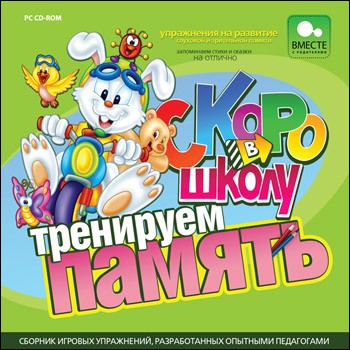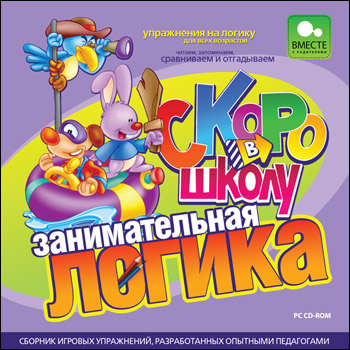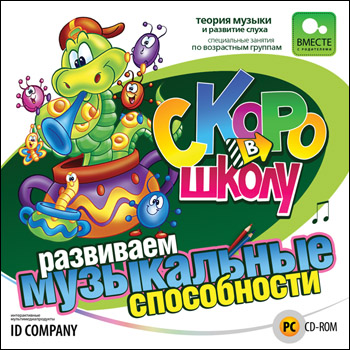-Музыка
- Мелодия
- Слушали: 73725 Комментарии: 0
- Романтический саксофон - КРЁСТНЫЙ ОТЕЦ (N. Rota)
- Слушали: 2592 Комментарии: 0
- Музыка души
- Слушали: 45872 Комментарии: 0
- Сердце моё (саксофон)
- Слушали: 37190 Комментарии: 0
- Очень красивая мелодия
- Слушали: 288303 Комментарии: 0
-Рубрики
- ***ОТКРЫТКИ ,ЮМОР,ФОТО (66)
- поздравления. (9)
- Обхохочешься. (38)
- открытки (разное) (9)
- фото (14)
- фото Харьков (2)
- *** (0)
- ***Favorites (82)
- НАЧИНАЮ С ЗАВТРАШНЕГО ДНЯ!!! (19)
- Книги. (11)
- OLIA FAVOURITE SONGS (10)
- Любимые фильмы. (9)
- Favorites (4)
- DOUG FAVOURITE SONGS (2)
- ANASTASIA FAVOURITE SONGS (29)
- ***БИСЕР (171)
- бисероплетение (151)
- уроки по бисеру (24)
- ***ВСЕ ДЛЯ ДНЕВНИКА И КОМПЬЮТЕРА (319)
- Несколько постоянно нужных вещей. (26)
- компьютеры и интернет (98)
- обои на раб.стол (73)
- Поиск схем и описаний моделей по картинке (6)
- фоны (46)
- шпаргалки новичкам. (104)
- ***ВЯЗАНИЕ (крючок,спицы) (1509)
- ВЯЗАНИЕ-ОСИНКА. (47)
- болеро (41)
- носки,тапки,следки,обувь. (148)
- перчатки, варежки. (47)
- платья (300)
- пояса. (59)
- сумки (141)
- туника (62)
- шапки,шарфы. (634)
- юбки детские. (37)
- юбки женские. (65)
- ***ВЯЗАНИЕ (крючок) (652)
- вязание для девочек.(крючок) (115)
- вязание для женщин. (крючком) (212)
- ирландское кружево... мотивы (крючок) (170)
- пуловер(короткий рукав)крючок (77)
- топ, маечки, безрукавка(крючок) (122)
- ***ВЯЗАНИЕ (РАЗНОЕ) (1825)
- Узоры спицами(aраны, косы.) (32)
- ленточное кружево. (8)
- уроки по тунисскому вязанию (1)
- cхемы для вышивки. (31)
- вышивки по вязанному полотну (10)
- вязаная отделка. (200)
- вязание игрушки, oдежда для барби и Аmerican Girl (309)
- вязание на машине (3)
- вязаные изделия "для вдохновения" (36)
- вязаные украшения (74)
- журналы и книги по вязанию. (106)
- мои работы (5)
- подушки,пуфики,покрывала (49)
- разное (крючок,спицы) (233)
- салфетки, скатерти (30)
- схемы вязания. (80)
- узоры(крючком и спицами) (229)
- уроки вязания (крючок) (149)
- уроки вязания (спицы) (308)
- уроки вязания ,схемы, усл.обозн. (183)
- уроки по жаккарду (57)
- цветочки,сердечки,бантики,бабочки (116)
- ***ВЯЗАНИЕ(спицы) (1607)
- Араны, косы. (128)
- безотрывное вязание (1)
- вяжем в технике филе (6)
- вязание для девочек. (спицы) (59)
- вязание для мужчин и мальчиков. (98)
- жакет,кардиган, пальто. (263)
- жаккард.разноцветное .(схемы) (374)
- кофточка (64)
- пуловер(3/4 и короткий рукав)спицы (215)
- свитер, пуловер (длинный рукав)спицы (346)
- топ, маечки, безрукавка(cпицы ) (256)
- хочу связать (82)
- ***КУЛИНАРИЯ (1729)
- мясные блюда (193)
- помидоры (4)
- всё с макаронами (паста) (2)
- десерты (36)
- рецепты к завтраку (14)
- баклажаны (15)
- блины (21)
- вареники и пельмени (38)
- все с мясом (105)
- все с яблоками (21)
- все с картошечкой (108)
- выпечка сладкая (101)
- гречка (1)
- грузинская кухня (14)
- закусочныe канапе,закуски (61)
- кабачки (9)
- капуста (21)
- лук (как главное блюдо) (11)
- печенье (277)
- пироги , пирожки (87)
- пицца (49)
- плов (10)
- полезные советы (на кухне) (29)
- приправa (8)
- рецепты (180)
- рецепты с грибами (46)
- рецепты с печёнкой (26)
- рецепты с сыром (17)
- рецепты с творогом (16)
- рыбные блюда (106)
- салаты (82)
- соки, смузи (6)
- соусы,заправки для салатов,подливы (41)
- супы,борщи,окрошки,щи(первые блюда) (38)
- тесто (26)
- торты (106)
- украшение салатов,тортов;оформление блюд (90)
- хлеб (3)
- холодец и заливное. (6)
- ***О ВСЁМ (1370)
- Лечение (46)
- комнатные растения, советы садоводам (19)
- cноведения. (3)
- Rainbow loom (2)
- аксессуары (20)
- Восточная медицина (51)
- все для дома (50)
- всякое разное. (34)
- кино,видео (27)
- копилка нужностей (72)
- красота, здоровье. (231)
- макияж (44)
- маникюр и педикюр. (150)
- музыка (259)
- полезные советы (68)
- предсказания,мистика,гороскопы,заговоры,МОЛИТВЫ (106)
- прически (118)
- своими руками (28)
- спорт, уроки и советы похудения (133)
- это интересно (56)
- ***ОБРОЗОВАНИЕ (167)
- англ.и франц.песенки для детей (25)
- уроки (разное) english (4)
- Anastasia school presentation (1)
- русский язык (5)
- уроки (разное) (12)
- уроки английского (learn english) (61)
- уроки французского( learn french) (53)
- ♫ Piano Lessons ♫ (9)
- ***ПУТЕВОДИТЕЛЬ ПО "ОСИНКЕ". (4)
- ***ШИТЬЁ (303)
- все о пэчворке и квилте (3)
- переделки,pемонт (40)
- уроки шитья (48)
- шитьё. (234)
- ***ШТОРЫ (59)
- галерея штор (14)
- пошив штор (46)
-Друзья
-Статистика
Записей: 9290
Комментариев: 201
Написано: 9621
Вложенные рубрики: шпаргалки новичкам.(104), фоны(46), Поиск схем и описаний моделей по картинке(6), обои на раб.стол(73), компьютеры и интернет (98), Несколько постоянно нужных вещей.(26)
Другие рубрики в этом дневнике: ***ШТОРЫ(59), ***ШИТЬЁ(303), ***ПУТЕВОДИТЕЛЬ ПО "ОСИНКЕ".(4), ***ОБРОЗОВАНИЕ(167), ***О ВСЁМ(1370), ***КУЛИНАРИЯ(1729), ***ВЯЗАНИЕ(спицы)(1607), ***ВЯЗАНИЕ (РАЗНОЕ)(1825), ***ВЯЗАНИЕ (крючок)(652), ***ВЯЗАНИЕ (крючок,спицы) (1509), ***БИСЕР(171), ***Favorites(82), *** (0), ***ОТКРЫТКИ ,ЮМОР,ФОТО(66)
Как работать в графическом редакторе Paint |
Это цитата сообщения ASPIDISTRA1 [Прочитать целиком + В свой цитатник или сообщество!]
|
Метки: Как работать в графическом редакторе Paint |
Скачиваем флэш-видео. |
Это цитата сообщения ASPIDISTRA1 [Прочитать целиком + В свой цитатник или сообщество!]
|
Метки: Скачиваем флэш-видео. |
Проверить на вирусы on-line |
Это цитата сообщения ASPIDISTRA1 [Прочитать целиком + В свой цитатник или сообщество!]
Даже самые свежие вирусы не останутся незамеченными: антивирусные базы данных обновляются каждый час.
Проверить на вирусы-Panda
Проверить на вирусы-Dr.Web
Проверить на вирусы -Norton
Метки: Проверить на вирусы on-line |
Как освободить место на жестком диске |
Это цитата сообщения EFACHKA [Прочитать целиком + В свой цитатник или сообщество!]

1. Удаление точек восстановления.
Служба Восстановления системы создает точки восстановления, которыми в случае сбоев системы мы можем воспользоваться.
Например, мы решили установить какую-либо важную программу. Прежде чем установка начнется, служба восстановления запоминает состояние системы и создает так называемую точку восстановления. Если со временем мы заметим, что после установки этой программы система начала работать нестабильно, то с помощью таких точек восстановления мы в любой момент можем «откатить» систему к состоянию до установки программы.
Получается что после такого «отката» мы вроде бы как ничего и не устанавливали.
Попасть в службу восстановления можно так: Пуск – Все программы – Стандартные – Служебные – Восстановление системы. Либо нажать клавишу F1 и выбрать соответствующий пункт:

Метки: Как освободить место на жестком диске |
Как и чем конвертировать видео? |
Это цитата сообщения Rost [Прочитать целиком + В свой цитатник или сообщество!]
Сразу объясню, зачем конвертировать ваши ролики в формат "flv". Ответ очень простой. По 2 причинам:
1. В этом случае на видео не появится логотип от ЛиРу.
2. В этом случае видео будет размещено в том самом качестве, как вы его загрузили.
Так что потратить 3-4 минуты на конвертацию не такая уж чрезмерная плата за это.
Поможет нам в конвертировании в формат "flv" замечательная бесплатная и русифицированная программа "Фабрика Форматов" ("Format Factory").
Кому интересно
Вот собственно и всё. Вот тут можно прочесть продолжение этого сообщения про то, как вырезать из видео лишнее.
LI 5.09.15
Метки: Как и чем конвертировать видео? |
Print Screen: как сделать скриншот! |
Это цитата сообщения ASPIDISTRA1 [Прочитать целиком + В свой цитатник или сообщество!]
|
Метки: Print Screen: как сделать скриншот! |
Как полностью удалить любую программу c компьютера? |
Это цитата сообщения Мир_без_любви [Прочитать целиком + В свой цитатник или сообщество!]
|
Читать далее >>>
|
Математическая азбука |
Это цитата сообщения ASPIDISTRA1 [Прочитать целиком + В свой цитатник или сообщество!]
 Книга написана живо в форме занимательного рассказа и предназначена родителям для совместного чтения в семье.
Книга написана живо в форме занимательного рассказа и предназначена родителям для совместного чтения в семье.Большое количество цветных иллюстраций поможет детям в освоении математического материала.
Цель книги – сообщить детям 5-6 лет математические сведения, доступные детям этого возраста и привить им соответствующие навыки: научить считать, решать элементарные задачи с использованием арифметических действий, измерять, распознавать основные геометрические фигуры.
Книга написана живо в форме занимательного рассказа и предназначена родителям для совместного чтения в семье.
Большое количество цветных иллюстраций поможет детям в освоении математического материала.
Название: Математическая азбука
Автор: Житомирский В.Г., Шеврин Л.Н.
Издательство: Педагогика
Год: 1991
Страниц: 200
Язык: русский
Качество: отличное
Формат: PDF
Размер: 42 Мб
Метки: Математическая азбука |
Загрузка видео.Video Downloadhelper-расширение FIREFOX |
Это цитата сообщения ASPIDISTRA1 [Прочитать целиком + В свой цитатник или сообщество!]

Целью DownloadHelper является захват видео и графические файлы с многих сайтов. Как только Вы заходите на сайт и запускаете просмотр видеоролика, то иконка DownloadHelper становится оживленной и меню позволяет загружать файлы, просто нажав пункт "Скачать".
Читать далее

Скачать здесь
|
Вышивка Просто!-бесплатная программа для вышивания. |
Это цитата сообщения ASPIDISTRA1 [Прочитать целиком + В свой цитатник или сообщество!]
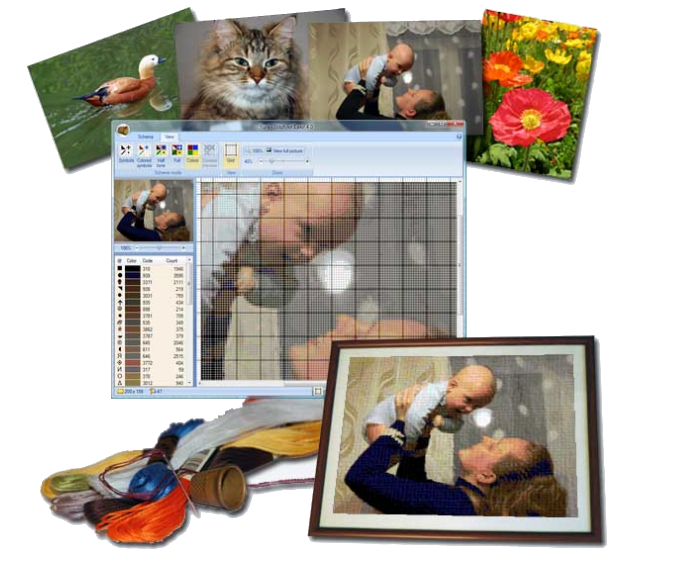
С этой программой вы сможете:
*Открыть любую фотографию или картинку, сделать и напечатать по ней схему для вышивания, и вышить ваш следующий шедевр!
*Изменить картинку по размеру, цветам и многое другое.
*Сохранить подготовленную схему для дальнейшей работы и изминений.
*Использовать стандартные наборы ниток.
Читать далее
|
Организовывываем свои рабочие столы: Fences |
Это цитата сообщения ASPIDISTRA1 [Прочитать целиком + В свой цитатник или сообщество!]
Fences - это довольно классная утилита, помогающая пользователям Windows 7 организовывать свои рабочие столы, и даже позволяющая скрывать все иконки с помощью простого двойного клика мыши.Всегда можно просто почистить свой рабочий стол от всех нежелательных иконок. Однако, для тех, кто не может жить без разбрасывания иконок по всему экрану, Fences просто не заменим. Вкратце, Fences создает на рабочем столе визуально-очерченные области – вроде мини-окон, которые при необходимости дополняются заголовками и даже полосами прокрутки. Затем пользователи просто помещают желаемые иконки в выбранные области, где они и остаются до их ручного удаления. Эти области можно настраивать, изменяя их размер, прозрачность, яркость, оттенок и насыщенность. В частности, можно сделать так, чтобы полосы прокрутки исчезали из вида при их не использовании.Как уже ранее упоминалось, опционально с помощью всего лишь двойного клика мыши программа позволяет полностью очистить экран от всего. Если же затем еще раз дважды кликнуть по экрану, то все вернется назад.
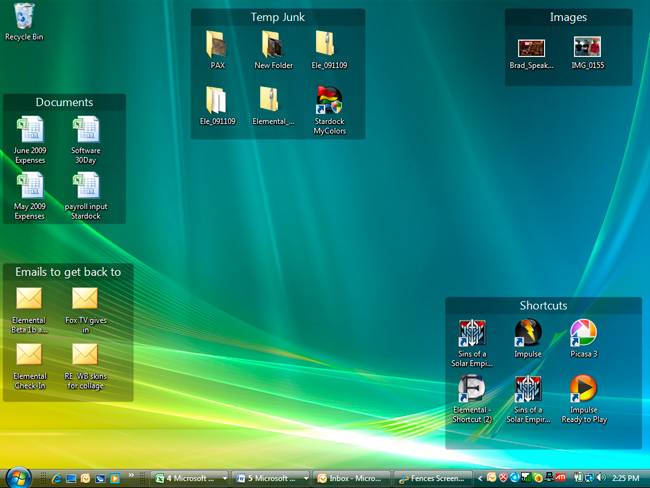
Скачать Fences ЗДЕСЬ
 P.S. Прикольная программка!На скриншоте заголовки полей на английском, но можно вводить на русском. С программой разобралась в течение минуты, советую всем, очень удобная.
P.S. Прикольная программка!На скриншоте заголовки полей на английском, но можно вводить на русском. С программой разобралась в течение минуты, советую всем, очень удобная.
Вот я разместила значки программ для чтения скачанных текстов, первое время забывала к каким программам они относятся, а теперь значки этих программ у меня в одном окошке, которое напоминает мне о том, для чего эти программы. Вот скриншот этого окна.
Метки: Организовывываем свои рабочие столы: Fences |
Радикал-Фото 2.6 |
Это цитата сообщения ASPIDISTRA1 [Прочитать целиком + В свой цитатник или сообщество!]
Простая программа для рядового пользователя: загруска на сервер и получение ссылок в различных вариантах прямо через программу на компьютере, т.е. не нужно никаких лазаний по интернету.
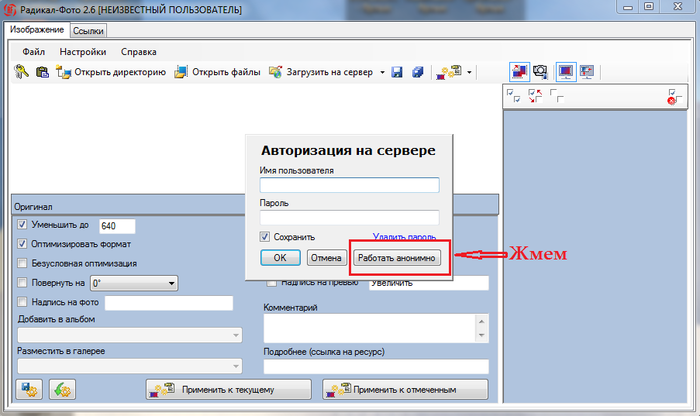
Читать далее
Скачать ЗДЕСЬ
Метки: Радикал-Фото 2.6 |
Рамочки для фотошопа: Shkola |
Это цитата сообщения ASPIDISTRA1 [Прочитать целиком + В свой цитатник или сообщество!]
Метки: Рамочки для фотошопа: Shkola |
Colorpx |
Это цитата сообщения ASPIDISTRA1 [Прочитать целиком + В свой цитатник или сообщество!]
Colorpx - это онлайновый пиксельный графический редактор. Позволяет рисовать путём закрашивания отдельных пикселей, т. е. заниматься пиксельной графикой или пиксел-артом. Крайне прост в использовании – всё интуитивно понятно. Готовые работы можно скачать к себе на компьютер в формате PNG. Также их можно отправить создателям сервиса, одобренные произведения будут опубликованы по лицензии CC (Creative Commons license) в галерее сервиса, где все желающие смогут их просматривать, оценивать и оставлять комментарии. Потом при желании ваши работы могут быть удалены из галереи.
Интерфейс: Английский
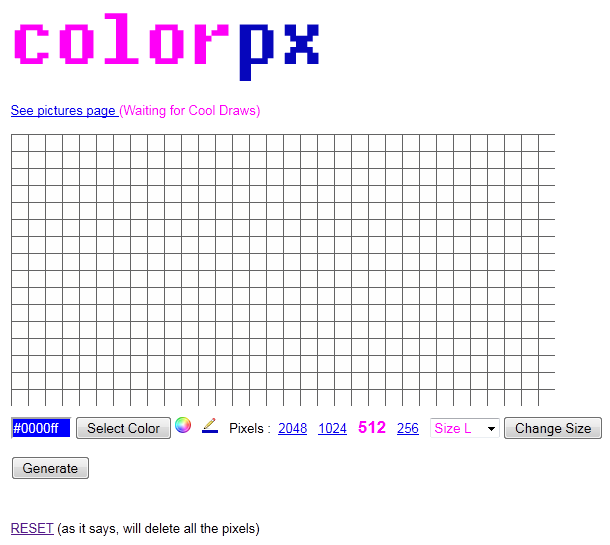

P.S.Можно делать схемы для вышивки или вязания.
Метки: Colorpx |
Программа отличник. |
Это цитата сообщения ASPIDISTRA1 [Прочитать целиком + В свой цитатник или сообщество!]
 Программа отличник предназначена для оценки знаний по математике и русскому языку учеников начальной школы. Интерфейс программы оставляет приятное впечатление, он прост и в тоже время оригинален, как говорится всё гениальное просто. Если Вы проверяете познания в математике, окно программы принимает вид тетрадного листа в клетку, если занимаетесь русским языком, тетрадь в линию.
Программа отличник предназначена для оценки знаний по математике и русскому языку учеников начальной школы. Интерфейс программы оставляет приятное впечатление, он прост и в тоже время оригинален, как говорится всё гениальное просто. Если Вы проверяете познания в математике, окно программы принимает вид тетрадного листа в клетку, если занимаетесь русским языком, тетрадь в линию.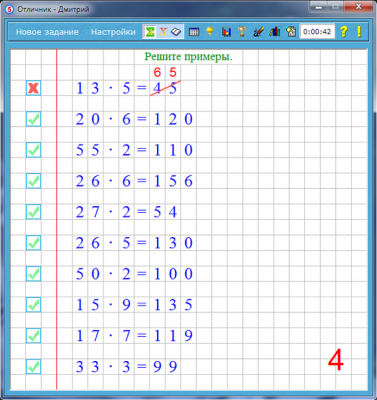
Начало работы с программой "Отличник".
Читать далее
Данная программа является удобным средством проверки знаний и отработки навыков решения различных задач и повторения правил русского языка.
Свое название программа оправдывает, пройдя все задания, ученик наверняка станет отличником.
Программа "Отличник" скачать ЗДЕСЬ
Метки: Программа отличник. |
Скоро в школу! |
Это цитата сообщения ASPIDISTRA1 [Прочитать целиком + В свой цитатник или сообщество!]
Метки: Скоро в школу! |
Компьютер завис, что делать |
Это цитата сообщения ASPIDISTRA1 [Прочитать целиком + В свой цитатник или сообщество!]
 У Вас, наверное, бывали ситуации, когда компьютер переставал реагировать на любые Ваши действия или реагировал чрезвычайно медленно? Уверена, что бывали, также как и у всех, кто иногда проводит своё время за компьютером.Такие неприятные ситуации с зависаниями зачастую решаются с помощью кнопки RESET(выключить) на системном блоке. Однако такое грубое действие, я бы рекомендовала делать только в крайнем случае. Почему?
У Вас, наверное, бывали ситуации, когда компьютер переставал реагировать на любые Ваши действия или реагировал чрезвычайно медленно? Уверена, что бывали, также как и у всех, кто иногда проводит своё время за компьютером.Такие неприятные ситуации с зависаниями зачастую решаются с помощью кнопки RESET(выключить) на системном блоке. Однако такое грубое действие, я бы рекомендовала делать только в крайнем случае. Почему?Дело в том, что во время работы компьютера, он запоминает все свои действия,а неправильное выключение не даёт ему возможности сохранить необходимые данные.
Далее, когда компьютер пытается загрузиться, операционная система (Windows) обнаруживает, что работа компьютера была завершена некорректно и в лучшем случае загрузится без проблем или произведёт самодиагностику.
Но Вам может и не повезти! Система может выйти из строя и не запустится вообще.
И если вы часто используете кнопку RESET для выхода из зависания, то рано или поздно у Вас такое произойдёт.
Метки: Компьютер завис что делать |
Новичкам: Как скачивать. |
Это цитата сообщения ASPIDISTRA1 [Прочитать целиком + В свой цитатник или сообщество!]
Метки: Новичкам: Как скачивать. |
Как отформатировать флешку |
Это цитата сообщения ASPIDISTRA1 [Прочитать целиком + В свой цитатник или сообщество!]

Usb Флеш-диск стал не частью каждого пользователя ПК сегодня. Каждый имеет по одной, а то и две — три флеш-диска: для работы, для семейных фотографий и видео, просто для переноса данных. Так же всем известно такое страшное слово как форматирование, но мало кто знает, как грамотно осуществить данную операцию. При форматировании учитываются два основных параметра — структура файловой системы и размер кластера. Начнем с файловой системы. Выбор файловой системы зависит от типа устройства, в котором будет происходить чтение с флешки. В Windows используются две основные файловые системы — это FAT32 и NTFS.
Компьютер прочтет любую из этих файловых систем, если конечно у вас не стоит Windows 95 или того хуже MSDos. А вот большая часть автомагнитол, DVD- плееров и другой бытовой техники не способны работать с NTFS, поэтому следует учитывать данный фактор. Но у FAT есть один значительный недостаток — в FAT16 максимальный размер файла составляет 2 GiB, а в FAT32 — 4 GiB. А в NTFS ограничен лишь объемам носителя.

Я покупала себе флешку 16 Gb чтобы закачивать фильмы и потом смотреть в гостях у друзей. Так вот, по незнанию сначала отформатировала флешку неправильно и фильмы меньшего размера на флеху не входили. Помогли друзья-подсказали. Так что статья полезная, читайте.
Метки: Как отформатировать флешку |
Восстановить флешку: скачать JetFlash Recovery Tool |
Это цитата сообщения ASPIDISTRA1 [Прочитать целиком + В свой цитатник или сообщество!]
Супер программа для восстановления USB-флешек! Eсли флешка глючит, читается с ошибками, на нее невозможно что-либо записать, ее не видно в системе не спешите ее выбрасывать. Вас спасет эта прога! Вставьте флешку, запустите программу, нажмите "Start" и через несколько секунд вы получите полноценно работающую флешку. Подходит для флешек производства A-DATA, Transcend, и вообще для всех JetFlash.
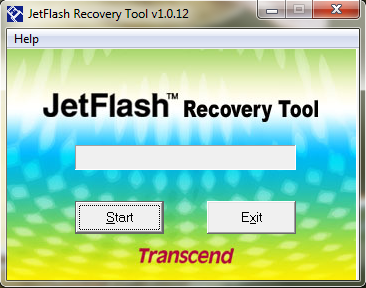
Скачать
Как восстановить данные на флешке
|







 Paint (Microsoft Paint) — простой растровый графический редактор компании Microsoft, входящий в состав всех операционных систем Windows, начиная с первых версий.
Paint (Microsoft Paint) — простой растровый графический редактор компании Microsoft, входящий в состав всех операционных систем Windows, начиная с первых версий. .
.
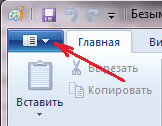

 Удаление программ стандартными Windows-методами (Пуск - Настройка - Панель управления - Установка и удаление программ) - это безусловно лучше, чем просто удалить папку программы, но всё же даже после такого удаления в системе остаются записи в реестре, или скрытые где-нибудь папки, которые скопившись в n-ом количестве являются причиной сбоев и подтормаживаний системы. Сегодня я расскажу как быстро удалить любую программу (даже ту, которой нету в списке установленных программ) при этом не оставив следов после этой программы в реестре, на жестком диске, или где-либо еще.
Удаление программ стандартными Windows-методами (Пуск - Настройка - Панель управления - Установка и удаление программ) - это безусловно лучше, чем просто удалить папку программы, но всё же даже после такого удаления в системе остаются записи в реестре, или скрытые где-нибудь папки, которые скопившись в n-ом количестве являются причиной сбоев и подтормаживаний системы. Сегодня я расскажу как быстро удалить любую программу (даже ту, которой нету в списке установленных программ) при этом не оставив следов после этой программы в реестре, на жестком диске, или где-либо еще.